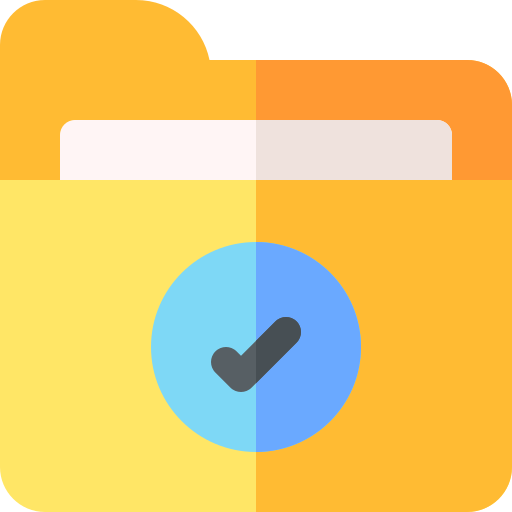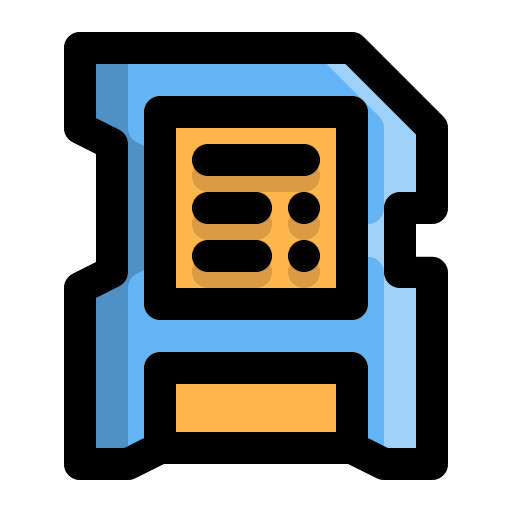Как включить отладку по USB на XIAOMI Redmi 9?
Отладка по USB позволяет разблокировать XIAOMI Redmi 9 и предоставить доступ к системным файлам с компьютера. Вам редко будет полезно настроить отладку по USB, потому что для этого требуются специальные знания кода Android. Иногда будет очень удобно, если вы забудете пароль или схему. В этой статье мы увидим, почему интересно отлаживать ваш XIAOMI Redmi 9 и как это сделать. Впоследствии вы увидите, как использовать инструменты ADB, например, для удаления пароля. Наконец, мы подробно расскажем, как отключить отладку по USB, если вы хотите снова защитить свой XIAOMI Redmi 9.

Что такое отладка по USB на android?
Отладка – это опция, обычно предназначенная для разработчиков Android, которая позволяет получить доступ к корневым файлам вашего XIAOMI Redmi 9. Все это соответствует прямым командным строкам для приложений. Отладка дает доступ к инструментам ADB (Android Debug Bridge). Например, ADB – хороший способ создать мост между вашим компьютером и вашим Android. Таким образом, вы можете удалить командную строку из ОС Android или настроить приложение. Будьте осторожны, манипулировать отладкой USB опасно с точки зрения безопасности, но также и для правильного функционирования вашего телефона Android. Кроме того, производители вашего XIAOMI Redmi 9 смогут отозвать гарантию, если ваша ОС была изменена.
Как активировать отладку по USB в вашем XIAOMI Redmi 9?
Чтобы иметь возможность активировать отладку по USB в XIAOMI Redmi 9, вам необходимо получить доступ к настройкам вашего XIAOMI Redmi 9. Не стесняйтесь записывать номер версии сборки в другом месте. Поскольку в тот день, когда ваш телефон заблокирован, вы не сможете получить доступ к настройкам или разблокировать свой телефон.
Программы для Windows, мобильные приложения, игры - ВСЁ БЕСПЛАТНО, в нашем закрытом телеграмм канале - Подписывайтесь:)
Включить отладку по USB на Android
- Зайдите в настройки вашего XIAOMI Redmi 9
- Затем выберите О телефоне.
- Затем выберите Информация о программном обеспечении.
- Найдите номер версии и щелкните по нему 7 раз подряд
- Разблокируйте свой XIAOMI Redmi 9, нарисовав схему или введя PIN-код или пароль.
- Режим разработчика активирован
- Таким образом, вы можете увидеть параметры разработчика в системных настройках вашего Android.
- Выберите параметры разработчика и проверьте режим отладки USB.
Все кончено, ваш XIAOMI Redmi 9 активен для отладки по USB
Почему не работает отладка по USB?
Если когда-либо опция для разработчиков не появляется, возможно, вы 7 раз не щелкали нужную строку для версии android. Попробуйте 7 раз щелкнуть несколько строк. То, что вы ищете, может называться другим номером версии, версией сборки или номером сборки.
Как открыть инструменты ABD на XIAOMI Redmi 9 после отладки по USB?
Как только отладка USB станет активной, вы сможете обмениваться данными между вашим компьютером и XIAOMI Redmi 9. Прежде всего, вам нужно будет скачать андроид студию и быстрая загрузка на вашем компьютере.
Шаги, чтобы иметь возможность использовать ADB и, например, удалить забытый пароль или шаблон
- Подключите XIAOMI Redmi 9 к компьютеру через USB.
- Откройте программное обеспечение ADB, а точнее командное окно
- Écrire adb shell rm / data / system / gesture. ключ
- Затем введите
- Перезагрузите XIAOMI Redmi 9
- При перезапуске вы сможете выбрать новый пароль или шаблон
Если вы хотите разблокировать свой XIAOMI Redmi 9 без отладки, ознакомьтесь с нашими статьями. Вы можете найти несколько советов, как разблокировать XIAOMI Redmi 9 в случае забытого рисунка или разблокировать XIAOMI Redmi 9 в случае забытого пароля.
Как убрать режим отладки по USB?
Решение, позволяющее отключить режим отладки по USB, очень простое.
- Зайдите в настройки вашего XIAOMI Redmi 9
- Выберите параметры разработчика
- Отключить опцию отладки USB
Если вам нужны другие руководства по вашему XIAOMI Redmi 9, вы можете взглянуть на другие статьи в категории: XIAOMI Redmi 9.
Программы для Windows, мобильные приложения, игры - ВСЁ БЕСПЛАТНО, в нашем закрытом телеграмм канале - Подписывайтесь:)